Commencez Votre Version Gratuite
Abonnez-vous à notre newsletter, restez informé des nouveautés et des offres exclusives d'EaseUS. Vous pouvez vous désabonner à tout moment et gratuitement. Consultez notre Politique de confidentialité.
Les plus vus
![]() Commentaires
Commentaires
Cherchez-vous des méthodes pour transférer des données d’iPhone vers Android avec un câble ? C'est le bon endroit pour résoudre votre problème. Même si le transfert de données via USB est plus direct et plus rapide, de nombreux utilisateurs l’ignorent encore. Si vous faites partie de ceux-là, vous découvrirez les trois meilleures façons de transférer des données d'iPhone vers Android avec un câble.
| Outil | Compatibilité Android | Efficacité |
| Outil de transfert de données iPhone | Google, Samsung, etc. | Transfert rapide et opérations faciles. Il peut transférer des données d'iPhone vers Android en quelques clics. (Toutes les données prises en charge) |
| Commutateur intelligent | Samsung | Application intégrée à Samsung, sans téléchargement ni installation d'applications tierces. |
| Passer à Android | Android 12 et versions ultérieures | Idéal pour le transfert de données lors du processus de configuration initiale. Cela nécessite un compte Google et une connexion réseau. |
Avant de vous lancer, savez-vous ce que vous devez préparer ? Suivez les instructions pour vous assurer que tout est prêt :
Données prises en charge : photos, vidéos, musique, calendrier, signets, contacts, messages texte, mémos vocaux, messagerie vocale, sonnerie, messages WhatsApp et pièces jointes.
EaseUS MobiMover , comme mentionné ci-dessus, peut sauvegarder vos iDevices sans aucun problème. En fait, il s’agit d’un outil professionnel de transfert de données sur iPhone. En plus de transférer vos données de l'iPhone vers le PC, il a plus à offrir :
Étape 1. Lancez EaseUS MobiMover, choisissez le mode de transfert de téléphone à téléphone et connectez vos appareils mobiles à votre ordinateur. Suivez les instructions à l'écran pour faire confiance à cet ordinateur et activer le débogage USB sur votre téléphone Android. Basculez votre iPhone comme appareil source et Android comme destination.

Étape 2. Cliquez sur Suivant et EaseUS MobiMover sera téléchargé sur votre Android. (Vous devez définir temporairement MobiMover comme application SMS par défaut lorsque cela vous est demandé.)

Étape 3. Sélectionnez les fichiers que vous souhaitez transférer et en bas à droite, vous pouvez voir si vous disposez de suffisamment d'espace pour stocker les fichiers transférés.

Étape 4. Cliquez sur Transférer pour démarrer le processus de transfert de données de l'iPhone vers Android. Gardez vos appareils connectés jusqu'à la fin du processus.

Avantages:
Les inconvénients:
Lectures complémentaires :
Si vous n'avez pas d'ordinateur à vos côtés, les deux méthodes suivantes sont d'une grande aide pour transférer l'iPhone vers Android directement avec une connexion par câble. Cependant, ils sont limités à une marque de téléphone spécifique ou à la version du système d'exploitation. Smart Switch ne fonctionne que lorsque vous passez à un nouvel appareil Samsung et l'application Switch to Android de Google est compatible avec Android 12.
Données prises en charge : contacts, calendrier, calendrier, messages, notes, historique des appels, signets, photos, musique, vidéos, documents, applications et mémos vocaux.
Smart Switch est une application intégrée sur Samsung Galaxy pour aider les utilisateurs à tout transférer de l'iPhone vers Samsung . Cela fonctionne également pour sauvegarder vos iDevices sur un PC/Mac. N'oubliez pas de désactiver votre vérification en deux étapes sur votre identifiant Apple. Voyons maintenant comment utiliser Smart Switch pour transférer des données depuis un appareil mobile iOS :
Étape 1. Sur votre appareil Samsung, accédez à Paramètres > Comptes et sauvegarde > Smart Switch pour l'ouvrir. Si vous ne la trouvez pas dans Paramètres, téléchargez et installez l'application depuis Google Play.
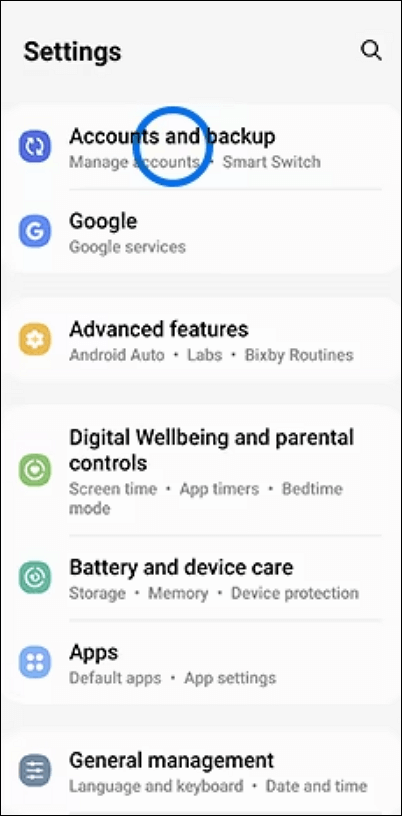
Étape 2. Choisissez de recevoir des données lorsque vous atteignez l'écran qui vous demande : « Que doit faire ce téléphone ?

Étape 3. Appuyez sur le logo Apple pour définir votre ancien iPhone comme source de transfert de données. Et connectez votre iPhone et Samsung avec le câble compatible.
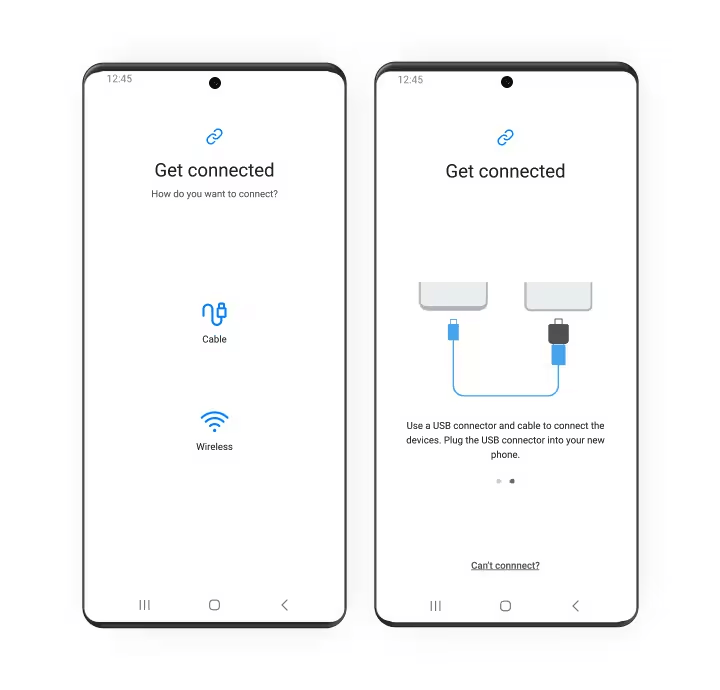
Étape 4. Sur votre iPhone, vous devez faire confiance à cet appareil Android en appuyant sur Confiance et en entrant le code d'accès ; sur votre Samsung, appuyez sur Suivant et sélectionnez les catégories que vous souhaitez transférer.
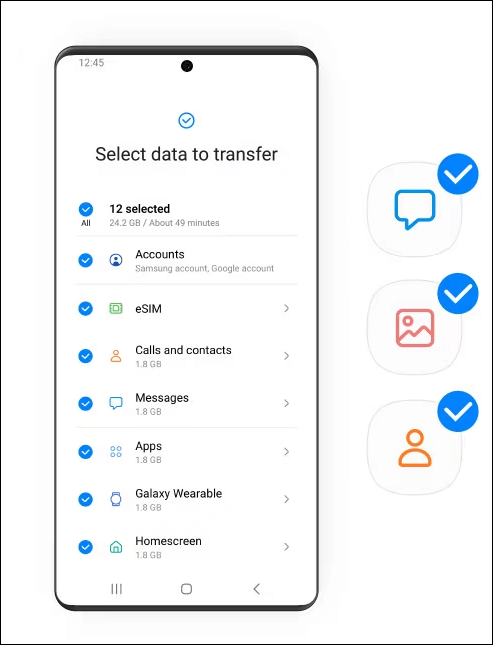
Étape 5. Une fois terminé, appuyez sur Terminé pour fermer les fenêtres de vos deux téléphones.
Avantages:
Les inconvénients:
Données prises en charge : contacts, photos, messages vidéo, musique, calendrier, journal des appels, applications, notes.
L'application Passer à Android n'était utilisable qu'avec Google Pixel, mais elle est désormais disponible sur les iPhones et les téléphones mobiles fonctionnant sous Android 12 et versions ultérieures. Vous pouvez utiliser un câble pour transférer des données lors de la configuration initiale de votre appareil. Certains modèles de téléphones autorisent le transfert par câble jusqu'à quelques jours après la configuration initiale. Sinon, vous devez transférer les données de l'iPhone vers Android sans fil .
Étape 1. Allumez le nouveau téléphone Android, appuyez sur Démarrer et connectez votre téléphone à un réseau stable. Si vous possédez une carte SIM, retirez-la de l'ancien iPhone et branchez-la sur votre Galaxy/Pixel.
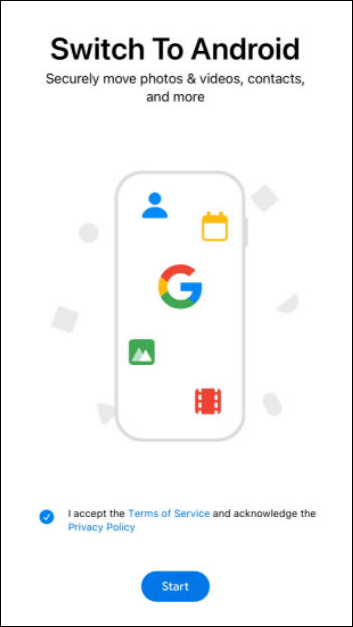
Étape 2. Connectez-vous au compte Google. Si vous ne vous connectez pas, vous ne pouvez pas transférer d'applications, de notes, de calendriers et d'historique de discussion WhatsApp.
Étape 3. Sur votre iPhone, désactivez iMessage et connectez vos appareils avec un câble compatible.
Étape 4. Sur votre Android, sélectionnez les données que vous souhaitez transférer vers Android et appuyez sur Copier.
Remarque : lorsque vous connectez votre iPhone et Android avec un câble, vous devez faire confiance à votre appareil Android sur votre iPhone en entrant le mot de passe.

Avantages:
Les inconvénients:
Dans cet article, vous avez appris trois méthodes pour transférer des données d'un iPhone vers Android avec un câble :
Écrivez quelques phrases de transition et répondez aux questions.
1. Les câbles iPhone peuvent-ils transférer des données ?
Oui. Lorsque vous connectez votre iPhone à votre ordinateur avec le câble fourni, vous pouvez choisir de charger votre iPhone ou de transférer des fichiers.
2. Comment puis-je tout transférer de l'iPhone vers Android ?
EaseUS MobiMover se distingue des programmes du même genre par sa simplicité d'utilisation et ses multiples fonctions. Voici comment l'utiliser :
3. Comment transférer des données à l'aide d'un câble Type-C ?
Si vous souhaitez charger votre téléphone ou transférer des données avec un port Type-C à l'aide d'un câble de chargement micro USB, vous devez préparer un adaptateur USB vers Type-C. Il existe trois types d'adaptateurs sur le marché : un pour le chargement et le transfert, les adaptateurs OTG et un autre pour le chargement, le transfert et la fonction OTG. Vous devez acheter un de ces adaptateurs et connecter correctement le câble et le téléphone à l'adaptateur.
Articles associés - À propos du logiciel EaseUS
Comment envoyer des vidéos d'iPhone vers Android sans perte de qualité
![]() Arnaud/2025-04-01
Arnaud/2025-04-01
Comment transférer des données d'Android vers iPhone sans réinitialisation
![]() Arnaud/2025-04-01
Arnaud/2025-04-01
Comment transférer des contacts d'iPhone vers Android via Bluetooth [2024]
![]() Arnaud/2025-04-01
Arnaud/2025-04-01
Android File Transfer pour Mac ne fonctionne pas – Pourquoi et solutions
![]() Arnaud/2025-04-01
Arnaud/2025-04-01
CHOISISSEZ VOTRE LANGUE ET REGION
Commencez Votre Version Gratuite
Abonnez-vous à notre newsletter, restez informé des nouveautés et des offres exclusives d'EaseUS. Vous pouvez vous désabonner à tout moment et gratuitement. Consultez notre Politique de confidentialité.